Comprensione delle nuove impostazioni di sincronizzazione in Windows 10

Le impostazioni di sincronizzazione di Windows fanno parte del sistema operativo da Windows 8, ma in Windows 10 si ottiene un restyling e un consolidamento necessario. Oggi discuteremo queste nuove impostazioni di sincronizzazione e confronteremo brevemente le differenze rispetto alla versione precedente.
Quando le impostazioni di sincronizzazione hanno debuttato in Windows 8, è una scommessa sicura che poche persone si sono rese conto di esistere. Abbiamo coperto le impostazioni di sincronizzazione a lungo, ma il semplice fatto è che così tante persone non hanno effettuato l'aggiornamento a Windows 8, la sincronizzazione delle impostazioni su più dispositivi non era terribilmente rilevante per la maggior parte degli utenti Windows.
Con Windows 10 tuttavia, l'ipotesi più diffusa è che la maggior parte degli holdout di Windows 7 verrà finalmente aggiornata e ciò significa che molte più macchine Windows 10 gestite dallo stesso utente utilizzano lo stesso account Microsoft. A tal fine, è un buon momento per reintrodurre le impostazioni di sincronizzazione e discutere di ciò che fanno tutti.
In Windows 8.1, le impostazioni di sincronizzazione si trovano nel gruppo OneDrive. Possiamo vedere la logica di metterli qui, ma a meno che tu non sia un utente davvero curioso, è improbabile che ti venga in mente di guardare qui. Non solo, ma ci sono dodici voci, che è semplicemente troppo per l'utente medio.
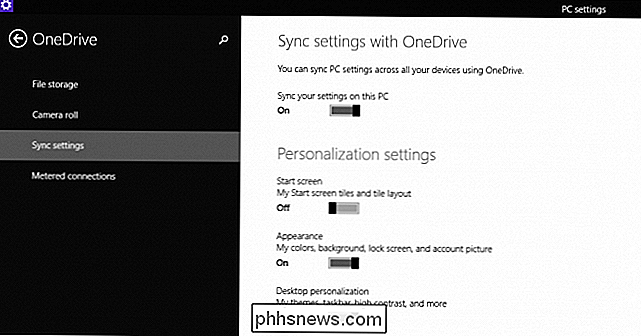
In Windows 10, le impostazioni di sincronizzazione sono state trasferite nel gruppo Account e ora sono conosciute come "Sincronizza le impostazioni". Inoltre, il numero di scelte è stato ridotto a sette, che è molto più gestibile per l'utente medio non di potenza.
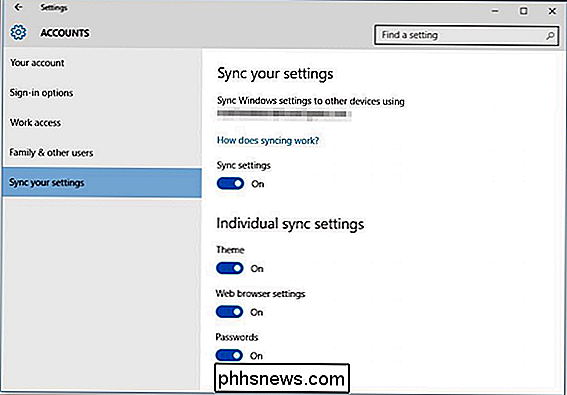
La prima opzione è semplicemente disattivare completamente le impostazioni di sincronizzazione. Ciò significa essenzialmente che il tuo account su quel particolare computer, anche se si tratta di un account Microsoft, è locale. Nessuna modifica apportata a nessuna delle impostazioni su quel particolare computer Windows 10 verrà replicata su altri computer con cui si effettua l'accesso con lo stesso account.
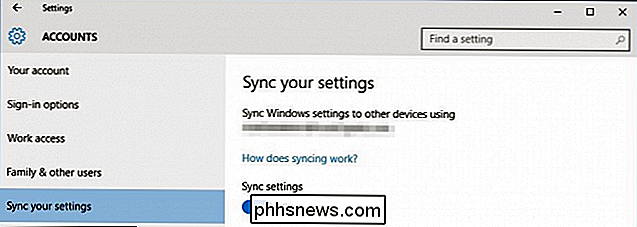
Sotto l'interruttore di sincronizzazione principale sono le impostazioni di sincronizzazione individuali. Queste sono le impostazioni che verranno trasferite da un computer all'altro con cui accedi al tuo account Microsoft.
Le prime impostazioni sono tutte auto-esplicative. L'impostazione "Tema" sincronizzerà le tue scelte di colore e sfondo, il che significa che se vuoi che ciascuna delle tue installazioni di Windows 10 ne abbia una propria, questa deve essere disattivata.
Quindi hai le "Impostazioni del browser Web". Il nuovo browser predefinito in Windows 10 è il browser Edge, quindi questa impostazione di sincronizzazione verrà applicata a questo, che si tratti di segnalibri, temi, accessi e così via.
Infine, qualsiasi password memorizzata su un computer Windows 10 può essere sincronizzata agli altri quindi non è necessario ridigitarli sempre tutti
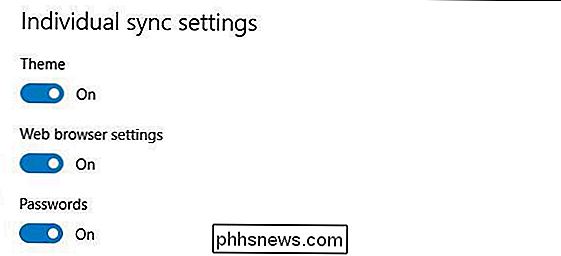
La seconda metà delle impostazioni riguarda "Preferenze lingua", utile se si utilizza Windows in modo multilingue.
Allo stesso modo, se si utilizza il " Impostazioni di sincronizzazione "Facilità di accesso", quindi qualsiasi modifica apportata su una macchina alla sua accessibilità verrà trasferita su tutte le macchine Windows.
Infine, ci sono le "Altre impostazioni di Windows" piuttosto vaghe, che possiamo presumere solo per desktop elementi come gli accenti della finestra, la posizione della barra delle applicazioni e così via.
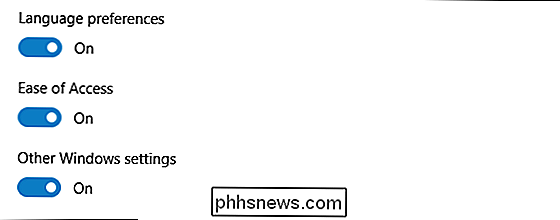
Con Windows 10 che incombe su di noi e così tante persone che non hanno mai aggiornato a Windows 8 o 8.1, è un presupposto abbastanza sicuro che molti di questi concetti sono regolari Gli utenti di Windows 8.1 danno per scontato, saranno completamente nuovi per un utente di Windows 7 o XP.
Comprendere le impostazioni di sincronizzazione quindi, proprio come le impostazioni di posizione che abbiamo discusso in precedenza, sarà di grande aiuto nell'aiutare i nuovi utenti attraverso questa transizione. Pertanto, i loro sistemi si comportano in modi desiderati e previsti.
Se avete qualcosa che vorreste condividere con noi su Windows 10 o una delle sue nuove impostazioni, vi preghiamo di inviarci un commento o una domanda nel nostro forum di discussione.

Come silenziare Siri con lo squillo del tuo iPhone
CORRELATO: Impara come usare Siri, l'utile iPhone Assistant Siri è un assistente pratico, capace di tutti i tipi di cose utili. Ma se sei mai stato in un incontro o in un teatro e Siri è stato attivato per sbaglio, sai che può anche essere un po 'fastidiosa. Per impostazione predefinita, Siri parla a voce alta anche quando il telefono è disattivato.

"App Standby" di Android risparmia la batteria, ma la disattivazione delle app è ancora migliore
Con Android 6.0 Marshmallow, Google ha aggiunto molto più di Doze. È stata aggiunta una funzione denominata App Standby, progettata per impedire alle app che non si utilizzano mai di scaricare la batteria. È meno efficace della disattivazione completa delle app, ma ha il suo posto. Le app che sono in modalità standby possono ancora essere eseguite in determinati momenti, ma sono limitate a funzionare la maggior parte del tempo.



